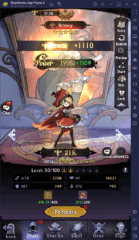Le Guides des Outils de BlueStacks pour Jouer à Tales of Grimm sur PC – Comment Améliorer Votre Expérience de Jeu

Le nouveau jeu Tales of Grimm vient de sortir et est disponible pour tout le monde. Cependant, ceux qui veulent obtenir la meilleure expérience avec ce jeu gacha voudront certainement jouer à Tales of Grimm sur PC avec BlueStacks, car notre émulateur Android propose un large éventail d’outils et de fonctionnalités pour vous aider à améliorer votre gameplay, et même à automatiser certaines parties du grinding, afin que vous puissiez vous concentrer davantage sur le plaisir de jeu et moins sur les aspects fastidieux.
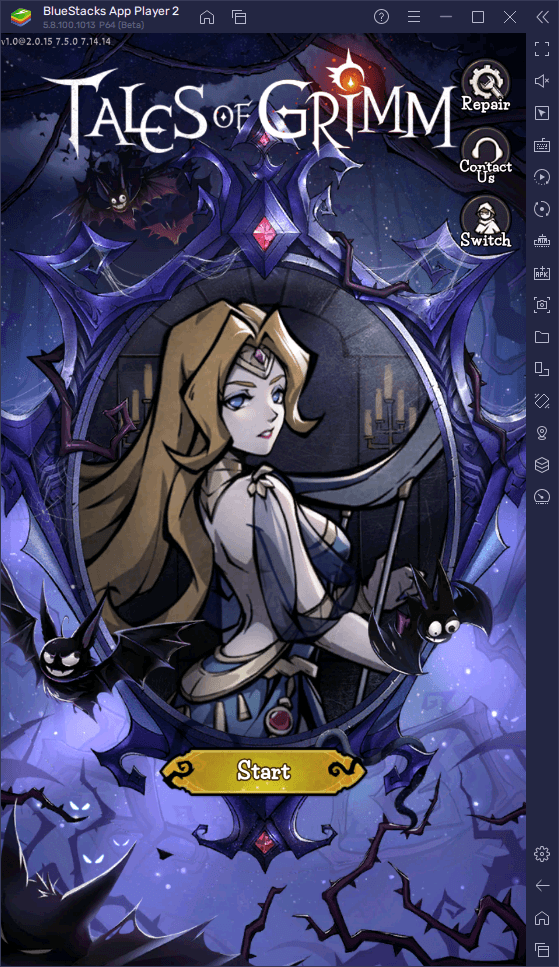
Cependant, avant d’obtenir la meilleure expérience de jeu avec BlueStacks, vous devrez peut-être apprendre une ou deux choses sur tous les outils proposés par notre émulateur, ainsi que sur comment les configurer et de les utiliser. Ce guide est destiné vous éclairer sur ce sujet et à vous aider à apprendre à utiliser notre émulateur Android pour améliorer votre plaisir de jeu dans Tales of Grimm.
C’est parti !
Améliorez les Graphismes et le Framerate
Tales of Grimm a un style artistique fantastique, avec de nombreux designs inspirés des contes de fées sombres et sinistres de notre enfance. Ce style utilise de beaux dessins 2D pour les personnages et les portraits, qui sont également soigneusement animés au combat. Le fait qu’il y ait environ 100 personnages différents à débloquer, chacun avec ses statistiques, ses compétences et ses animations uniques, n’est que la cerise sur ce très délicieux gâteau gacha.
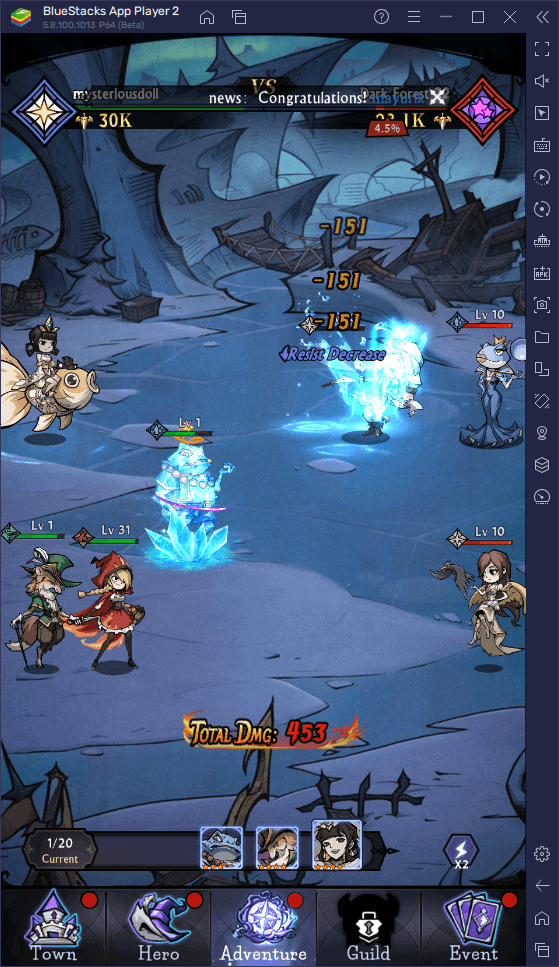
Cependant, pour tirer le meilleur parti des graphismes, vous devez avoir un téléphone puissant capable de faire fonctionner le jeu avec des performances correctes. Sinon, vous devrez choisir soit de jouer avec de bons graphismes et une mauvaise fréquence d’images, soit avec une fréquence d’images acceptable et de mauvais graphismes. Avec BlueStacks, cependant, puisque notre émulateur est plus puissant que même les téléphones les plus coûteux, vous pouvez facilement pousser les graphismes à fond tout en profitant d’un framerate fluide avec la plupart des jeux.
Pour obtenir la meilleure expérience avec les graphismes de ce jeu, vous devrez effectuer quelques réglages, à la fois sur vos BlueStacks et dans le jeu. Voici une présentation rapide sur comment faire:
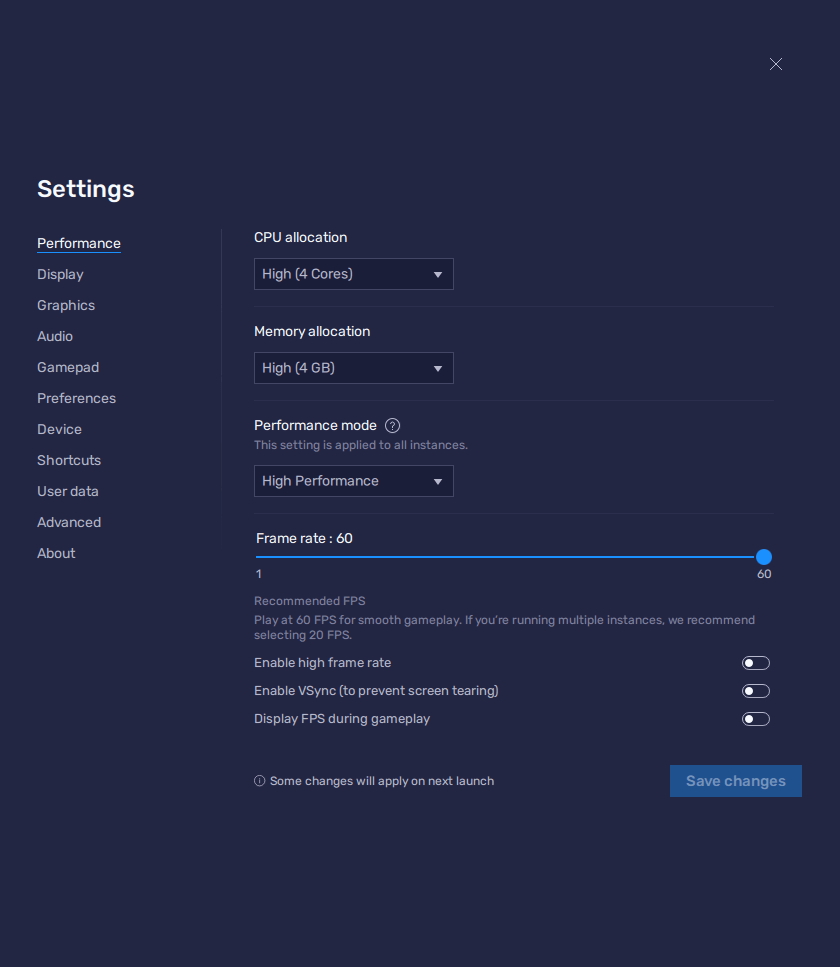
- Allez dans vos paramètres BlueStacks en cliquant sur l’icône hamburger en haut à droite de votre émulateur, puis rendez-vous dans l’onglet « Performances ».
- Réglez votre émulateur pour qu’il utilise 4 cœurs de processeur, 4 Go de RAM et le “mode Performance” sur “Haute performance”. Terminez en réglant votre curseur FPS sur au moins 60 FPS, et en cliquant sur “Enregistrer les modifications”.
- Lancez Tales of Grimm et accédez aux paramètres du jeu en cliquant sur le portrait de votre personnage en haut à gauche de l’écran principal de la ville, puis sur le bouton “Paramètres” en bas à droite.
- Dans les paramètres “Affichage”, cochez la case “Haute qualité” et décochez la case “Mode batterie faible”, cette dernière étant activée par défaut.
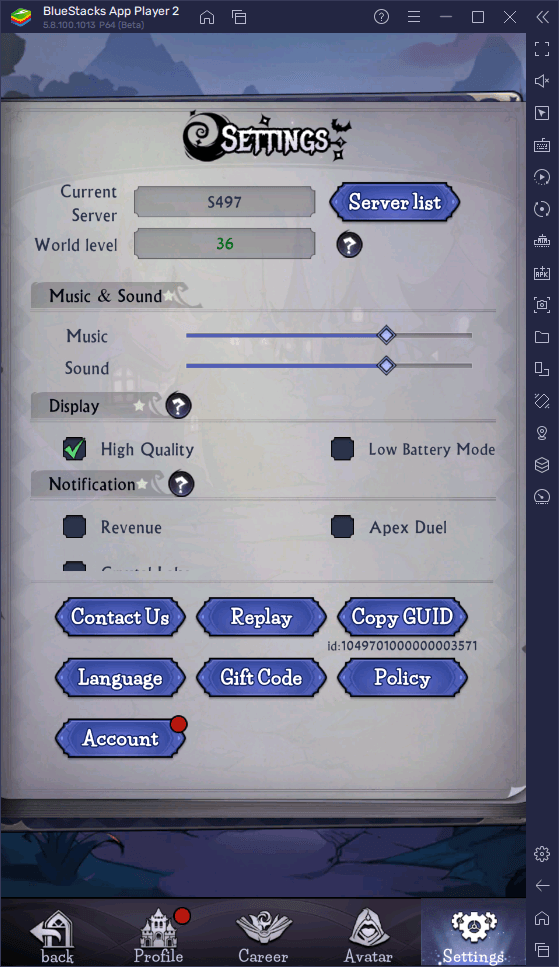
Avec ces réglages rapides, votre jeu tournera à une fréquence d’images fluide et avec les meilleurs graphismes possibles.
Automatisez le Mode Histoire avec les Macros
L’un des aspects singuliers de Tales of Grimm est l’accent mis par le jeu sur l’automatisation. La plupart des systèmes importants comme le combat et farming sont entièrement automatisés, et pourtant vous devez toujours vous arrêter toutes les quelques heures pour récupérer vos récompenses agricoles. Dans la progression de l’histoire, bien que vous n’ayez aucune action à faire dans les combats eux-mêmes, vous devez surveiller votre jeu lorsque vous terminez un niveau, afin que vous puissiez cliquer sur l’écran pour passer à la bataille suivante. Et vous devez répéter ce processus pour chaque niveau.
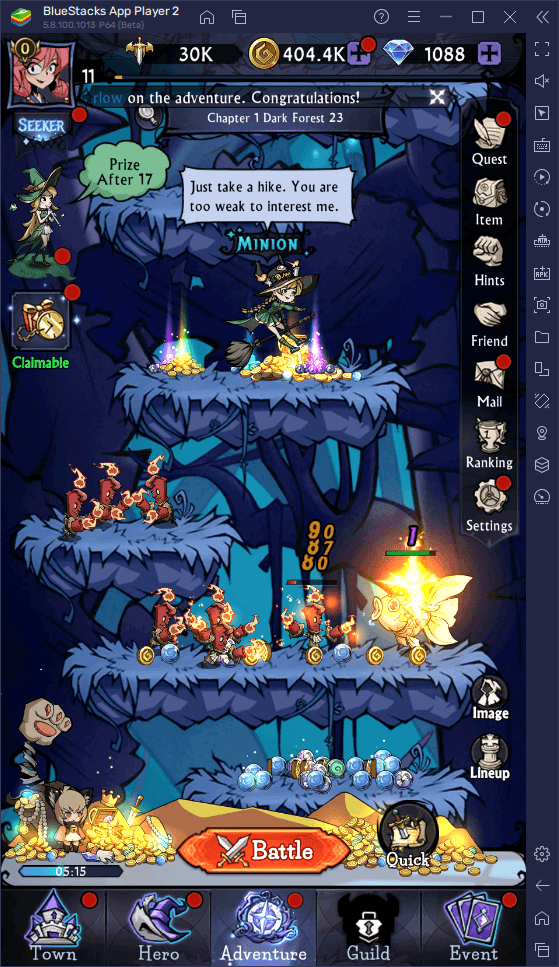
Avec l’Enregistreur de Macros de BlueStacks, vous pouvez facilement automatiser la majorité de ce processus, de telle sorte que vous puissiez réclamer vos récompenses AFK automatiquement toutes les quelques heures, et même automatiser la progression de votre histoire afin que vous puissiez progresser sans avoir besoin de l’intervention du joueur, si ce n’est d’appuyer sur un seul bouton. En effet, si les combats sont complètement automatisés, la progression ne devrait-elle pas l’être elle aussi ?
Pour utiliser l’enregistreur de macros, il vous suffit d’appuyer sur Ctrl + Maj + 7, ce qui ouvrira le menu de macros, où vous pourrez afficher vos macros actuelles, ajuster leurs propriétés, les supprimer et enregistrer de nouvelles macros. En cliquant sur “Enregistrer une nouvelle macro”, vous pouvez vous enregistrer en train d’effectuer n’importe quelle tâche que vous souhaitez automatiser, puis utiliser la macro résultante pour automatiser cette tâche.
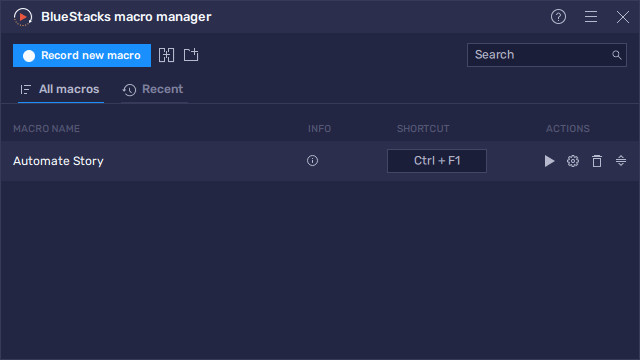
Par exemple, vous pouvez vous enregistrer en train de quitter un combat après l’avoir gagné, puis de passer au suivant, pour créer une macro d’automatisation sympa pour la progression de l’histoire. Ensuite, si vous configurez cette macro pour qu’elle se répète toutes les quelques secondes, vous pouvez essentiellement parcourir l’histoire automatiquement, tout en minimisant BlueStacks et en faisant autre chose sur l’ordinateur. Tout comme cette macro spécifique, il y en a d’autres que vous pourriez créer pour simplifier votre gameplay.
Simplifiez le Reroll avec le Gestionnaire d’Instances
Si Tales of Grimm aide beaucoup ses nouveaux joueurs lorsqu’il s’agit d’invoquer des personnages spécifiques du gacha, certains joueurs pourraient être intéressés à utiliser le reroll pour invoquer autant de personnages de puissants dès que possible, pour obtenir un avantage dans leur progression. Pour faire du reroll dans Tales of Grimm, le gestionnaire d’instance BlueStacks peut accélérer considérablement ce processus.
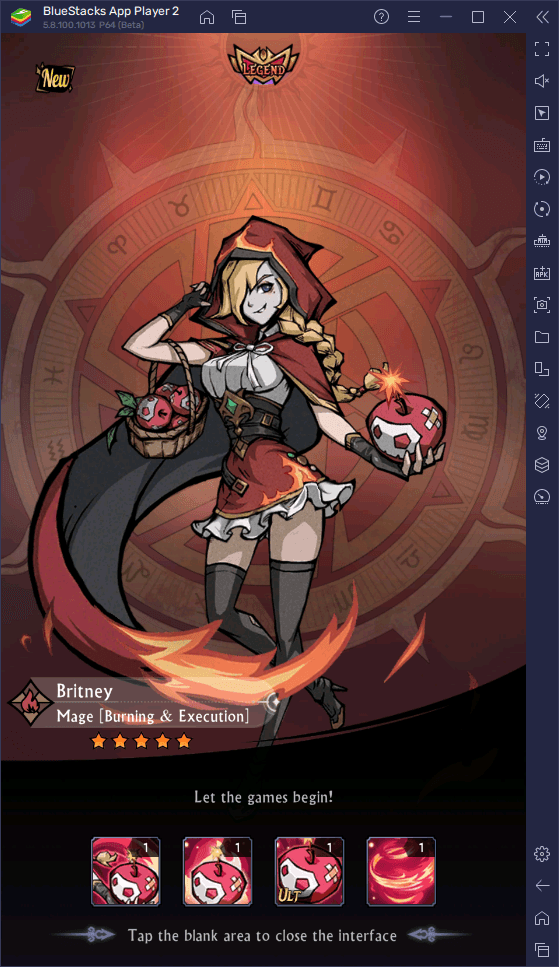
Le Gestionnaire d’Instances est une fonctionnalité qui vous permet de créer plusieurs instances de BlueStacks, vous permettant ainsi de faire du reroll sur différents comptes en même temps. Et même si cela n’augmentera pas vos chances d’obtenir les meilleurs personnages, vous pourrez effectuer plus d’invocations à tout moment, ce qui accélérera potentiellement ce processus.
Pour accéder au gestionnaire d’instances, il vous suffit d’appuyer à tout moment sur Ctrl + Maj + 8, ce qui ouvrira le panneau d’instance. Ce menu listera toutes vos instances actuelles, où vous pourrez les lancer, les modifier ou même les supprimer. De plus, en cliquant sur le bouton “+ Instance” en bas à gauche, vous pouvez créer autant d’instances que votre PC peut en gérer, en gardant à l’esprit que chacune d’entre elles augmentera votre consommation de RAM et de CPU.
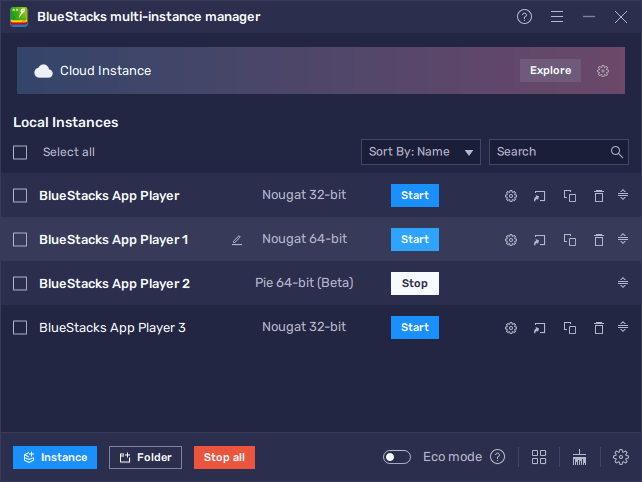
Une fois que toutes vos instances sont opérationnelles, il vous suffit de suivre les étapes de notre guide d’installation sur PC de Tales of Grimm pour installer le jeu sur chacune d’eux, puis commencer à faire du reroll. N’oubliez pas que, lorsque vous obtenez quelques bons héros sur l’une de vos instances, vous devez absolument lier votre compte à Google Play pour enregistrer votre progression.
BlueStacks est le meilleur moyen de profiter de Tales of Grimm sur PC, et ce que nous avons mentionné n’est qu’un petit aperçu de ce que vous pouvez faire avec notre émulateur Android. N’hésitez pas à partager vos avis dans les commentaires ci-dessous!